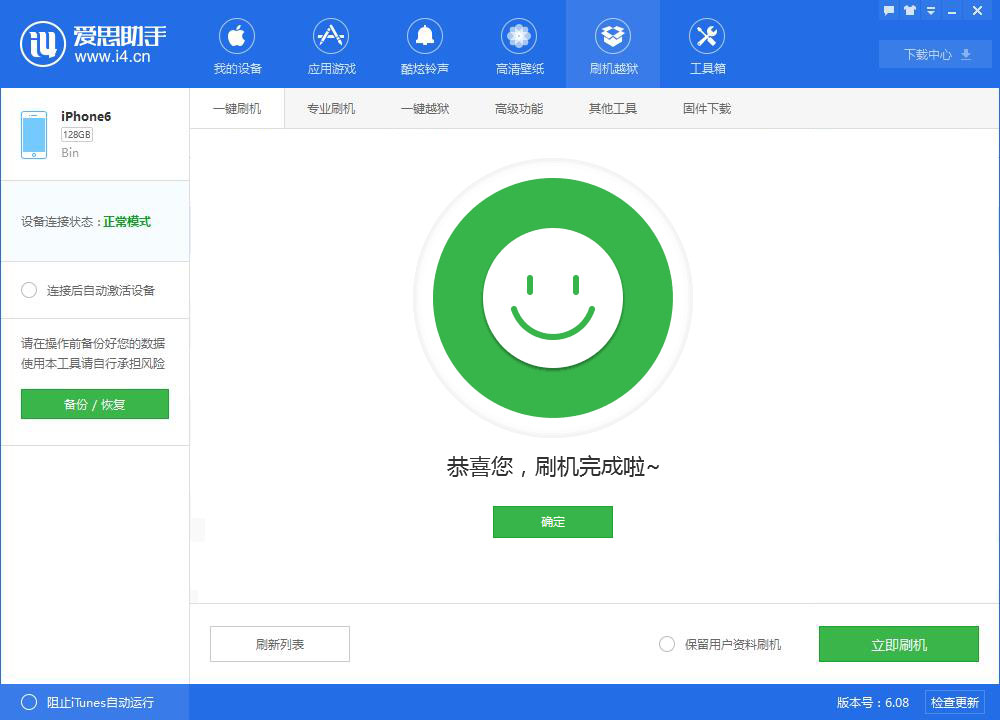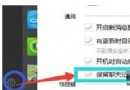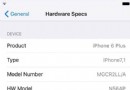蘋果iOS9.1 beta5固件下載地址及升級教程
蘋果今天凌晨推送了iOS9.1 beta5更新,與 ios 9.1 beta 4 一樣,這次 ios 9.1 beta 5 升級包的容量也不小,足足有 1.4G 左右。不知道是否因為更新的頻率過於頻繁,這次蘋果也沒有詳細的說明升級帶來了什麼新的內容,而還是以各種錯誤修復及性能改進為主,主要是進行BUG修復和性能改進,據用戶反饋,升級iOS9.1 beta5之後能明顯感受到系統流暢性的提升。那麼iOS9.1 beta5怎麼升級?iOS9.1 beta5固件去哪裡下載?一起來看iOS9.1 beta5固件下載地址及圖文升級教程。
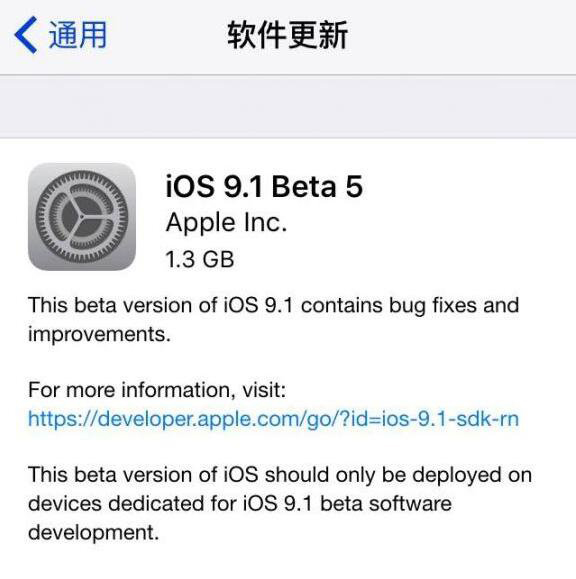
iOS9.1 beta5固件下載地址:
iPhone
iPhone 6S
iPhone 6S Plus
iPhone 6
iPhone 6 Plus
iPhone 5s (GSM)
iPhone 5s (Global)
iPhone 5c (GSM)
iPhone 5c (Global)
iPhone 5 (GSM)
iPhone 5 (Global)
iPhone 4[S]
iPad
iPad 2 (WiFi)
iPad 2 (GSM)
iPad 2 (CDMA)
iPad 2 (Mid 2012)
iPad Mini (WiFi)
iPad Mini (GSM)
iPad Mini (Global)
iPad 3 (WiFi)
iPad 3 (CDMA)
iPad 3 (GSM)
iPad 4 (WiFi)
iPad 4 (GSM)
iPad 4 (Global)
iPad Air (WiFi)
iPad Air (Cellular)
iPad Air (China)
iPad Mini 2 (WiFi)
iPad Mini 2 (Cellular)
iPad Mini 2 (China)
iPad Mini 3 (WiFi)
iPad Mini 3 (Cellular)
iPad Mini 3 (China)
iPad Mini 4 (WiFi)
iPad Mini 4 (Cellular)
iPad Air 2 (WiFi)
iPad Air 2 (Cellular)
iPod
iPod touch 5
iPod touch 6
iOS9.1 beta5圖文升級教程
1、首先下載安裝愛思助手,用數據線把設備連接電腦;點擊左下角“愛思工具箱”進入“一鍵刷機”界面。連接成功會自動匹配固件。(如果設備狀態提示連接超時可以把設備進入恢復模式或DFU模式,連接後也會自動匹配固件並且可以刷機)
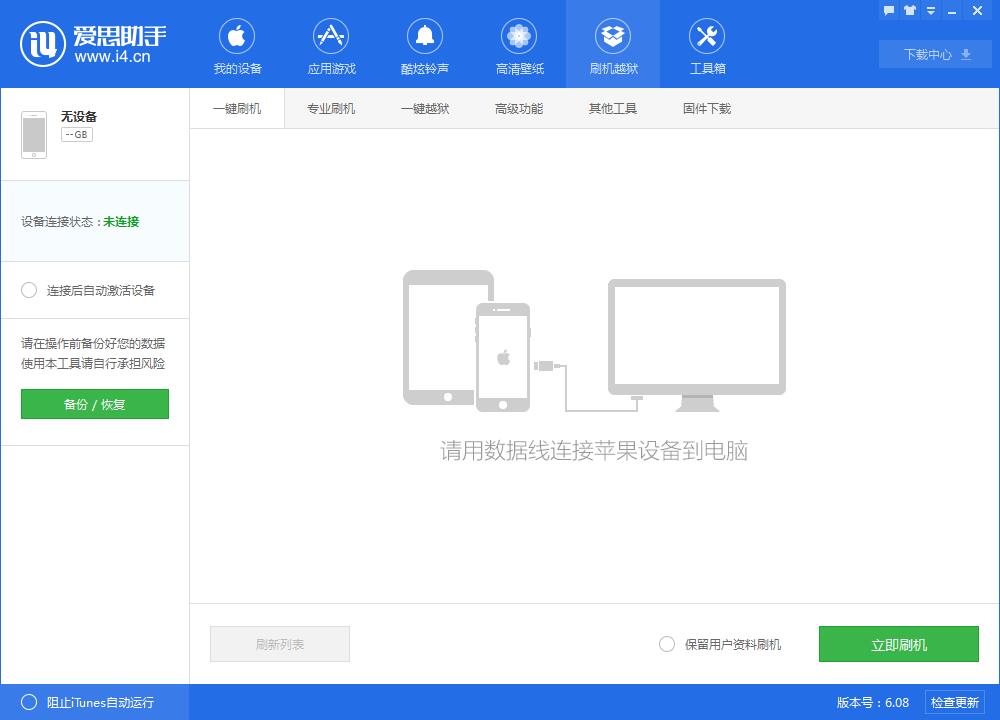
2、可刷版本全部會幫您顯示出來;選擇所需要刷機的版本之後,點擊“立即刷機”會自動幫您下載並刷機。(如果您已下載固件可以點擊導入固件,然後再刷機)
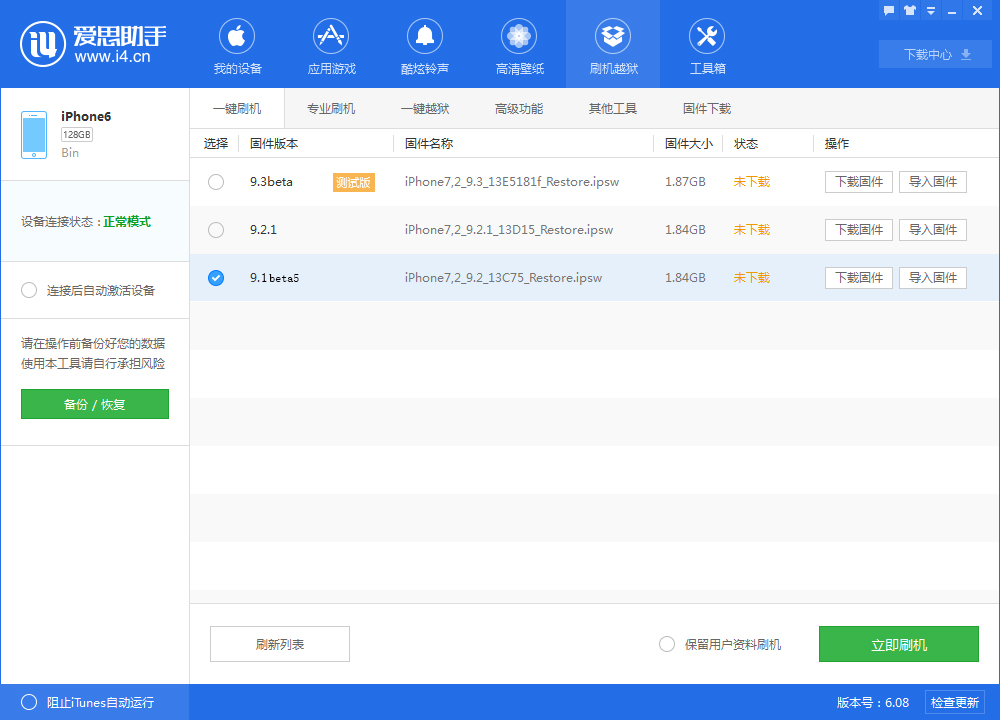
3、接下來刷機就會自動進行,刷機過程中保持連接的穩定,等待刷機完成即可。